很多用户们在使用电脑的时候,却是不知道怎么样将电脑蓝牙与自己的蓝牙耳机进行联机等,今天,就来看看蓝牙耳机;连接的详细教程吧~
蓝牙耳机怎么连接电脑:
1、点击右下角的按钮,如图:
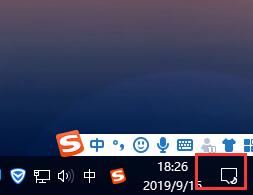
2、点击【蓝牙】的按钮。
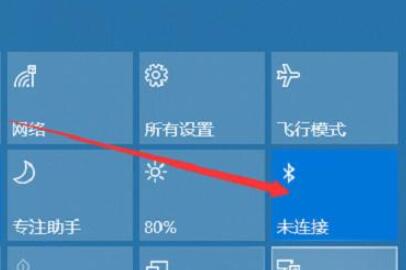
3、点击【添加蓝牙或其他设备】
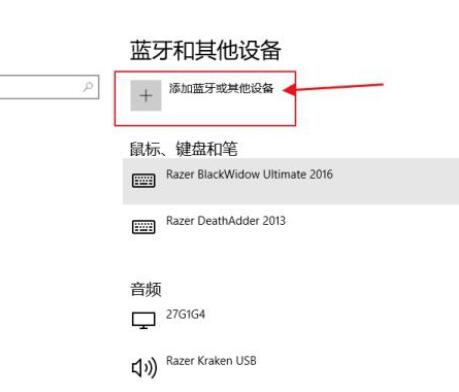
4、然后在弹出的窗口中,点击【蓝牙】。
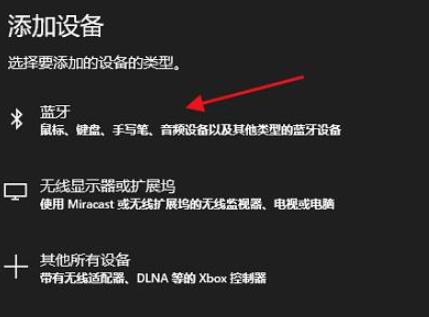
5、然后选择要链接的设备,就完成了。
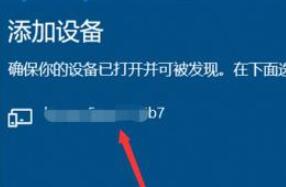
以上就是电脑之家为广大用户们提供的蓝牙耳机连接电脑的详细方法教程了,希望能够帮助到广大的用户们,谢谢阅读~
2021-05-25 01:21电脑技术网 电脑知识
很多用户们在使用电脑的时候,却是不知道怎么样将电脑蓝牙与自己的蓝牙耳机进行联机等,今天,就来看看蓝牙耳机;连接的详细教程吧~
很多用户们在使用电脑的时候,却是不知道怎么样将电脑蓝牙与自己的蓝牙耳机进行联机等,今天,就来看看蓝牙耳机;连接的详细教程吧~
1、点击右下角的按钮,如图:
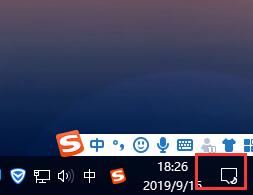
2、点击【蓝牙】的按钮。
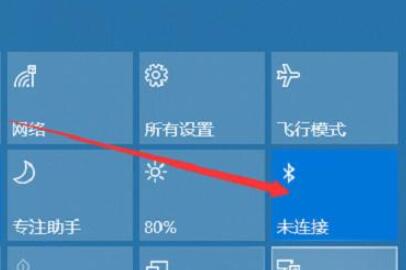
3、点击【添加蓝牙或其他设备】
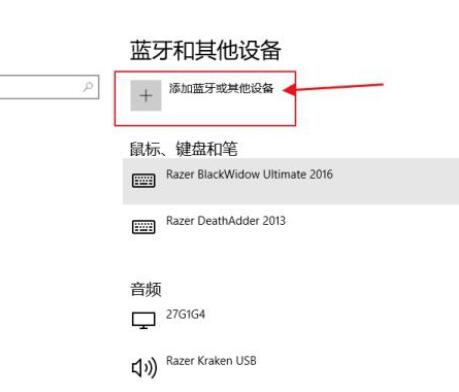
4、然后在弹出的窗口中,点击【蓝牙】。
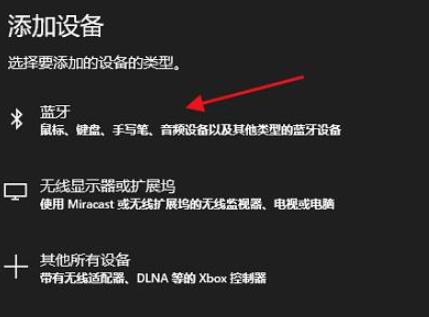
5、然后选择要链接的设备,就完成了。
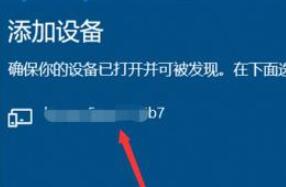
以上就是电脑之家为广大用户们提供的蓝牙耳机连接电脑的详细方法教程了,希望能够帮助到广大的用户们,谢谢阅读~

flac文件是一种无损音频压缩格式,平常我们很少会用到flac格式文件,所有有很多网友问小编:flac是什么文件?flac是什么格式以及flac用什么打开?针对这...

比特彗星是一款非常优秀的BT下载器,有不少小伙伴都有在使用,不过小伙伴在下载的时候都遇到过下载速度慢的情况,那么遇到这种情况应该怎么办呢?下...

大家在使用电脑的时候有遇到rundll32.exe应用程序错误,导致某些程序运营不了的情况吗?可能是因为电脑中了病毒破坏了rundll32.exe程序。遇到这种情况要如何...

在Windows 11 中 IE 已经被全新的 Chromium Edge 所取代,这是否意味着当遇到那些特殊网站时,我们就再也无法访问了?...

在使用笔记本电脑的时候,电脑用了一定时间后会出现一个问题,当电源适配器连接电脑电池进行充电的时候,会显示已连接,未充电的提示,导致这一问...

大家使用电脑的时候,屏幕下方的任务栏都会显示你打开的程序、文件、浏览器等等,但是最近有朋友发现自己的任务栏不显示自己打开的窗口了,尝试了...

使用笔记本的时候,你们有没有这样的习惯,就是插电使用,充满到100%也不会拔掉充电头。有人说这种行为会对电脑的电池造成伤害,这是真的吗?到底正...

U盘重装系统是目前最方便快捷的重装系统方式之一。有些用户想要使用U盘为华硕电脑重装系统,但不知道怎么设置U盘为第一启动项。下面就让小编教大家...